「Cities:Skylines」(シティーズ:スカイライン)は、パソコンでプレイできる都市開発シミュレーションゲーム。
PS4版やスイッチ版も発売されていますね。
パソコン版ではユーザーメイドの「MOD」(モッド)を追加することで、「Cities:Skylines」でいろいろな便利機能・拡張機能を使うことができます。
今回は「Cities:Skylines」のMODの入れ方をまとめます。

「MOD設定」がない場合は、「コンテンツマネージャー」から設定をオンにする必要がある!
目次
「81 Tiles(Fixed for C:S 1.2+)」
今回入れるMODは「81 Tiles(Fixed for C:S 1.2+)」。
「Cities:Skylines」では、開発できる土地を人口が増えるごとに増やすことができ、最大9タイルまで追加することができます。
しかし「81 Tiles(Fixed for C:S 1.2+)」のMODを入れると、最大81タイルと、とんでもない量の土地を開発することができます!

ほぼ無限に土地を開発できる!
Steamから「サブスクライブ」
実際に「81 Tiles(Fixed for C:S 1.2+)」を入れます。
まずはSteamから「81 Tiles(Fixed for C:S 1.2+)」を表示。
MODを使うには真ん中にある「サブスクライブ」をクリックするたけです。
↓
すると「サブスクライブ中」となります。
ゲームを再起動すると「MOD」が使えるようになりますね。
ちなみに「サブスクライブ中」をクリックすると、再び表示は「サブスクライブ」に戻ります。
MODが解除された状態になりますね。
これで人口が増えるごとに81タイルまで追加することができます。
一気に81タイル開放するには・・・
すでに本来の最大タイル数(9タイル)になっている場合、一気に81タイルまで増やすことができるようです。
Google先生に聞いてみると、「Cities:Skylines」プレイ中のオプション・MOD設定から一気に81タイルまで増やすことができるとのことですが、自分の場合はMOD設定がありませんでした。

なぜ「MOD設定」がない?
①「コンテンツマネージャー」
「MOD設定」がない理由は単純で、そのゲーム内にMODが追加されていないから!
なので「コンテンツマネージャー」から設定をオンにします。
1.「Cities:Skylines」を起動して、「プレイ」を選択。
2.「コンテンツマネージャー」を選択。
3.「MOD」を選択し、「81 Tiles(Fixed for C:S 1.2+)」をオン(チェックで青くなる)。
すると、プレイ中のオプションに「MOD設定」が表示されます。
②「Unlock all tiles for free」
「MOD設定」から「81 Tiles(Fixed for C:S 1.2+)」を選択し、「Unlock all tiles for free」をクリックすると、81タイルが一気に解放されます。

ただし、81タイルすべてを使う場合は高スペックのパソコンが必要!
パソコンで演算する量が増えるので。
低スペックのパソコンでもプレイできるように、最大9タイルにしているのでしょう。
試しに81タイルを一気に開放してプレイしてみましたが、都市人口が少ないなら問題なさそうです。
ちなみに自分は、ドスパラのBTOパソコンで「Cities:Skylines」をプレイしています
( ̄▽ ̄)
・OS:Windows10Pro
・CPU:Core i7-8700
・GPU:GeForce GTX1050Ti
・メモリ:16GB
追記:2020/12/18
「Cities:Skylines」のために、メモリを16GBから32GBに増設!
さらにGPUをGTX1660Tiに変更しました!
参考:日本語化は「サブスクライブ」だけ
実は「Cities:Skylines」は日本語に対応していません。
しかし日本語でプレイできます。
日本語化MOD(Japanese Localization Mod)がありますので。
「サブスクライブ」するだけで、「Cities:Skylines」を日本語化できます。
だからプレイ中のオプション・「MOD設定」に気づかなかったのですよ
( ̄▽ ̄;)
ちなみに読めないことはありませんが、たまに中国漢字っぽくなっている場合がありますね。
「Cities:Skylines」は街作りゲームで一番
自分は街作りゲームが好きで、過去には「SimCity」(シムシティ)もプレイしていました。
「Cities:Skylines」は「SimCity」に似ています。
しかし実際プレイしてみると、「Cities:Skylines」の方がはるかに自由度が高くておもしろいですね!
・地形を変えることができる
・開発する土地を増やせる
・既存の道路・線路も作り変えられる
などなど・・・
とにかく自由度が高い!
「SimCity」は単なる街作りでしたが、「Cities:Skylines」は「都市作り」ですね。
実は「Cities:Skylines」の存在を前から知っていましたが、始めたのはつい最近です。
「積んでいたゲームに「Cities:Skylines」があったな」とたまたま思い出して始めました。
そうしたら時間を忘れて没頭してしまっていますw
Steamで買ったのは約2年前。
当時セールで745円(税込)でした。(定価:2,980円(税込))
時間を忘れるくらいハマってしまい、都市拡張系ダウンロードコンテンツもすべて買いたいなと思ってところ、なんとSteam「街づくりゲームセール」をしているではありませんか!(2020/11/3~11/10 AM:10:00)
思わず買ってしまいましたねw
買ったダウンロードコンテンツは
・After Dark
・Snowfall
・Natural Disasters
・Mass Transit
・Green Cities
・Parklife
・Industries
・Campus
・Sunset Harbor
と9種類。
合計6,720円(税込)でした。(定価:12,070円(税込))
これでまた一層ハマってしまいましたねw
( ̄▽ ̄)

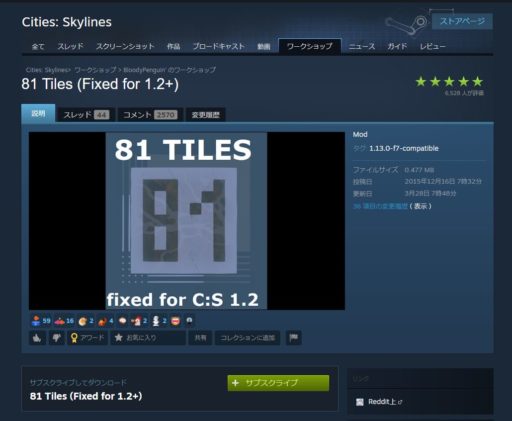
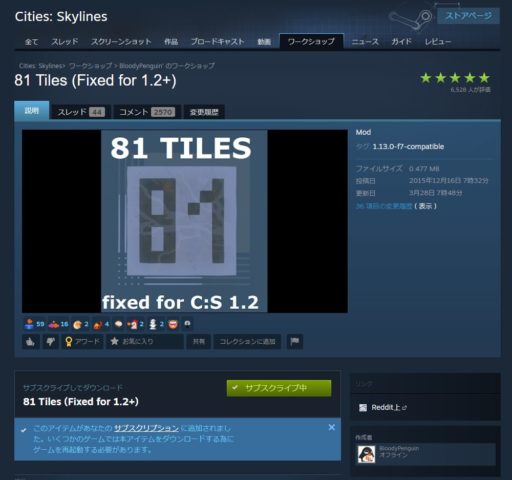

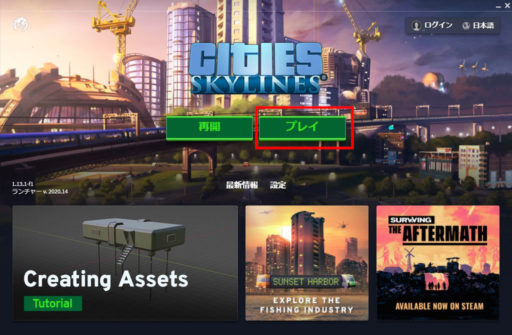
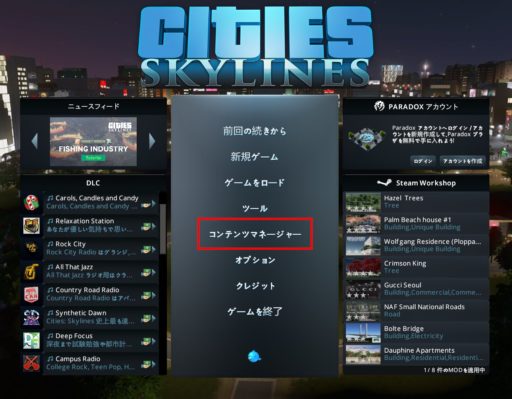


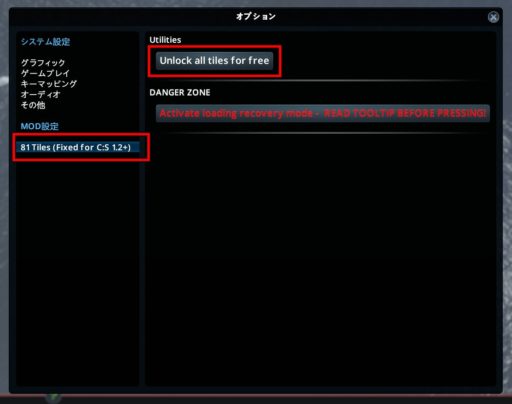
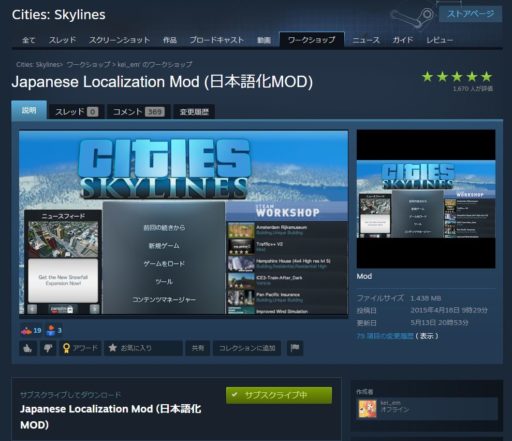
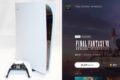




コメント